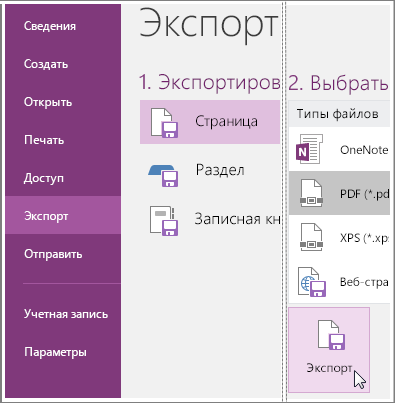Экспорт заметок из OneNote в формате PDF
Применяется к
Если вы хотите поделиться некоторыми своими заметками, но не хотите предоставлять кому-либо полный доступ ко всем из них, вы можете экспортировать заметки в формате Adobe PDF (формат переносимого документа). Например, вы можете поделиться раздаткой с коллегой, у которого нет OneNote или у которого нет необходимости просматривать все остальное в записной книжке. Или, может быть, вам нужно передать рабочие заметки с отчетом. В таких случаях полезно сохранять заметки в формате PDF.
Примечание: Когда вы открываете общий доступ к записной книжке, указанные вами пользователи получают возможность редактировать содержимое, добавлять сведения и вносить изменения. При сохранении в формате PDF вы сохраняете статическую snapshot заметок. Любые изменения, внесенные позже в OneNote, не будут изменены в PDF-файле.
-
На странице, которую нужно экспортировать, выберите команды Файл > Экспорт.
-
В разделе Экспортируемый объект выберите элемент для экспорта.
-
Выберите команды PDF (*.pdf) > Экспорт.
-
В диалоговом окне Сохранить как укажите путь сохранения файла.
-
Присвойте файлу имя и нажмите кнопку Сохранить.
Совет: Если вы хотите работать с определенными заметками одновременно с другими пользователями, а не только отправлять статические снимки своих заметок, вы можете переместить записную книжку в OneDrive. Если вы не хотите создавать PDF-файл, вы можете отправить заметки по электронной почте, распечатать страницу заметок или поделиться заметками во время собрания.